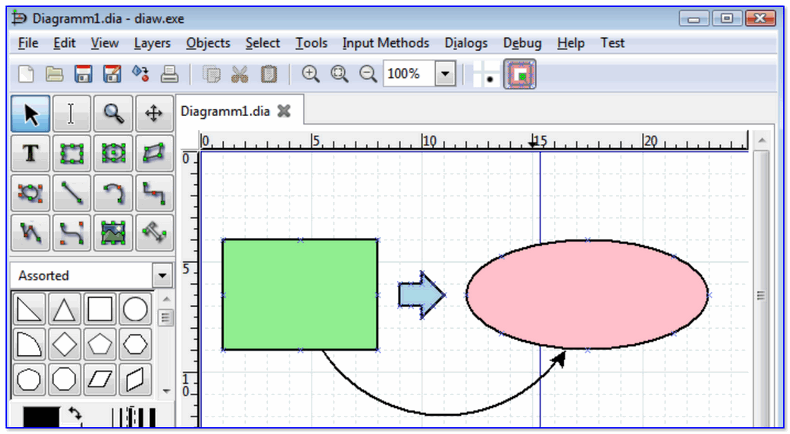Программы для быстрого построения блок-схем
- Microsoft Visio;
- Dia;
- Flying Logic;
- Edraw MAX;
- Algorithm Flowcharts Editor;
- io;
- LibreOffice Draw.
Каждая указанная программа для построения и редактирования блок-схем хоть и обладает схожим функционалом, но использует абсолютно иной принцип работы. Поэтому для выбора оптимальной для выполнения конкретной задачи рекомендуется опробовать каждую из них.
Microsoft Visio
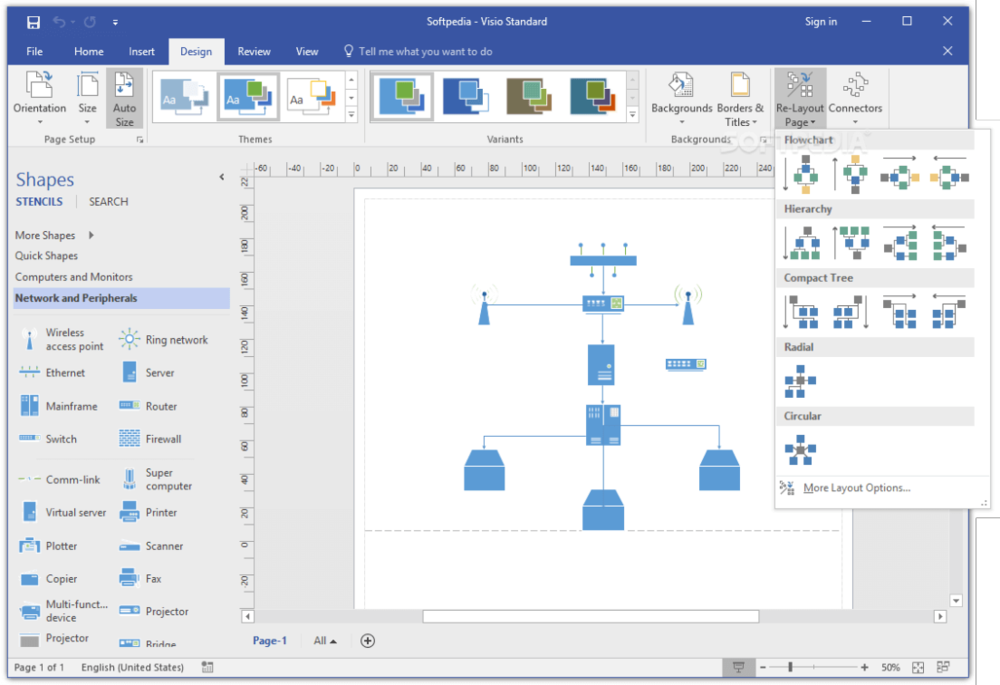
Векторный графический редактор, включённый в состав Microsoft Office. Выпускается в трёх редакциях (Standard, Pro, Pro for Office 365), но в плане функционала они практически не отличаются. Программа ориентирована на профессиональное использование, позволяет создавать блок-схемы любых вариаций. Её преимущества:
- отрисовка графики выполняется с задействованием GPU (начиная с Microsoft Office 2016);
- поддерживается портирование созданной схемы в графический файл (по умолчанию используется проприетарный формат VSD и VSDX);
- можно создавать собственные шаблоны (а также скачивать готовые – их нередко выкладывают на форумах);
- поддержка диаграмм с макросами (в том числе портируемых с XML-файлов).
Недостатки тоже имеются: программа платная (продаётся в составе пакета Microsoft Office или при подписке на Office 365) и для установки последней версии требуется современный Windows с последними обновлениями (например, Visio 2019 нельзя поставить на Windows 7). Но старые версии приложения в плане функционала тоже мало чем отличаются, в основном только интерфейсом.
Dia
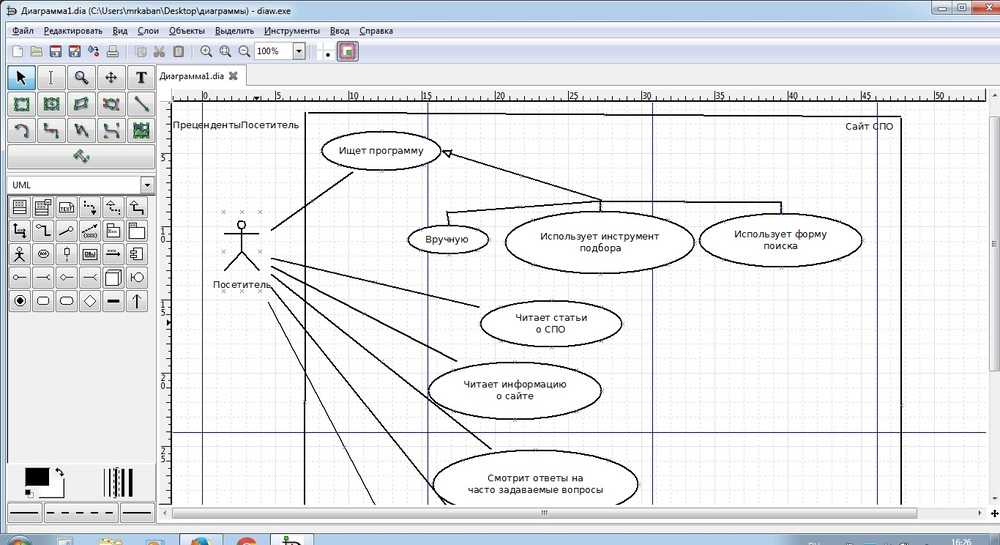
Бесплатный редактор для создания блок-схем, диаграмм, графиков. Обладает интуитивно понятным интерфейсом, но при этом в программу встроен инструментарий для печати инженерных схем (со специальными символами). Прориросвка интерфейса выполняется с задействованием библиотеки GTK+, так что адаптированная версия программы доступна и для Linux-систем. Единственный недостаток приложения – оно использует формат файлов DIA, который не поддерживается другими программами. DIA также не умеет открывать проекты Microsoft Visio (хотя разработчики утверждали, что поддержка имелась, но её пришлось убрать по настоянию Microsoft).
Flying Logic
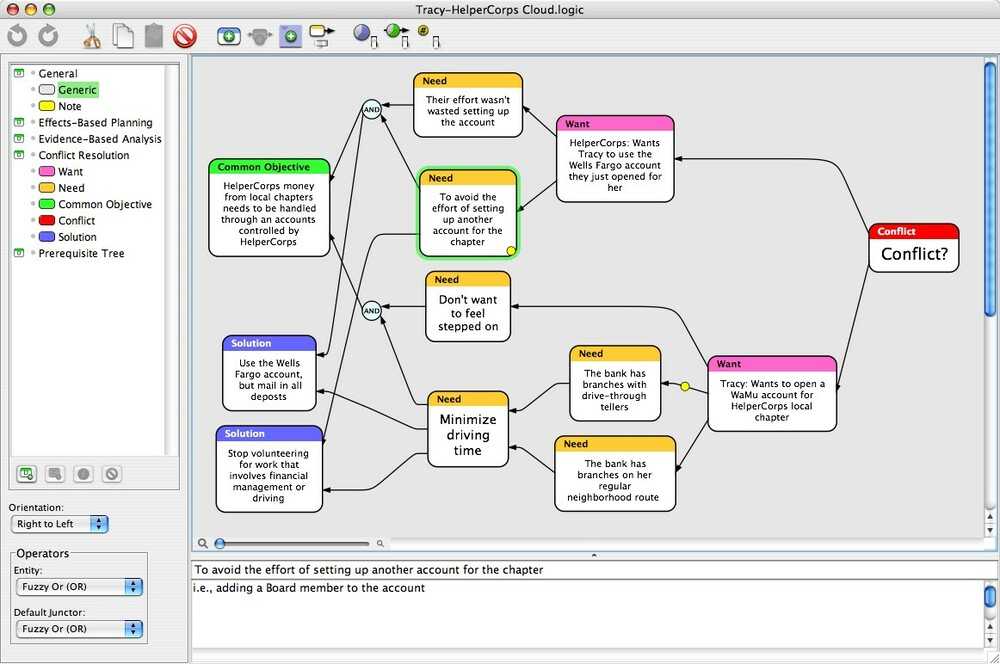
Программа бесплатная, функционал достаточно скромный. Но для построения простых блок-схем она подходит идеально. С интерфейсом в считанные минуты разберётся даже неопытный пользователь, даже знание английского языка особо не потребуется (приложение не русифицировано). В программе доступна постройка только простых схем и графиков, без точного редактирования (например, нельзя сделать блок-схему с разным размером блоков одинаковой формы). Из дополнительных возможностей стоит упомянуть:
- поддержку проектов из сторонних приложений (например, Visio, но только старых версий);
- добавление скрытых заметок (для того, кто будет представлять проект).
Edraw MAX
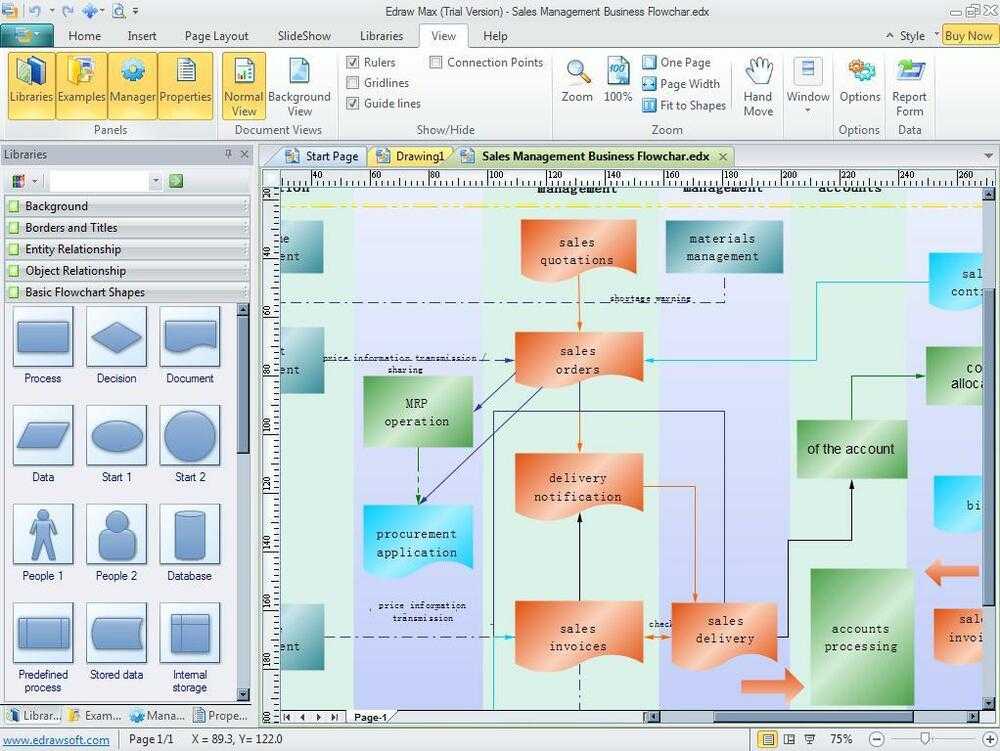
Считается, что данная программа для создания и редактирования блок-схем является главным конкурентом Microsoft Visio. Функционал у неё ещё более широк, но приложение позиционируется только для профессионального использования. Настроек – масса, интерфейс максимально схож с продуктами Microsoft Office. Поддерживается свыше 10 форматов блок-схем (можно портировать из других приложений и редактировать). Дополнительные возможности:
- ручное рисование;
- отрисовка трёхмерной графики («объёмные» блок-схемы);
- свыше 100 шаблонов уже готовых схем.
И программа полностью русифицирована. Единственный её недостаток – это высокая стоимость лицензии. В демо-режиме часть функций недоступна пользователю, а также он не сможет подключить предустановленные шаблоны (а это одна из главных функций Edraw MAX).
Algorithm Flowcharts Editor
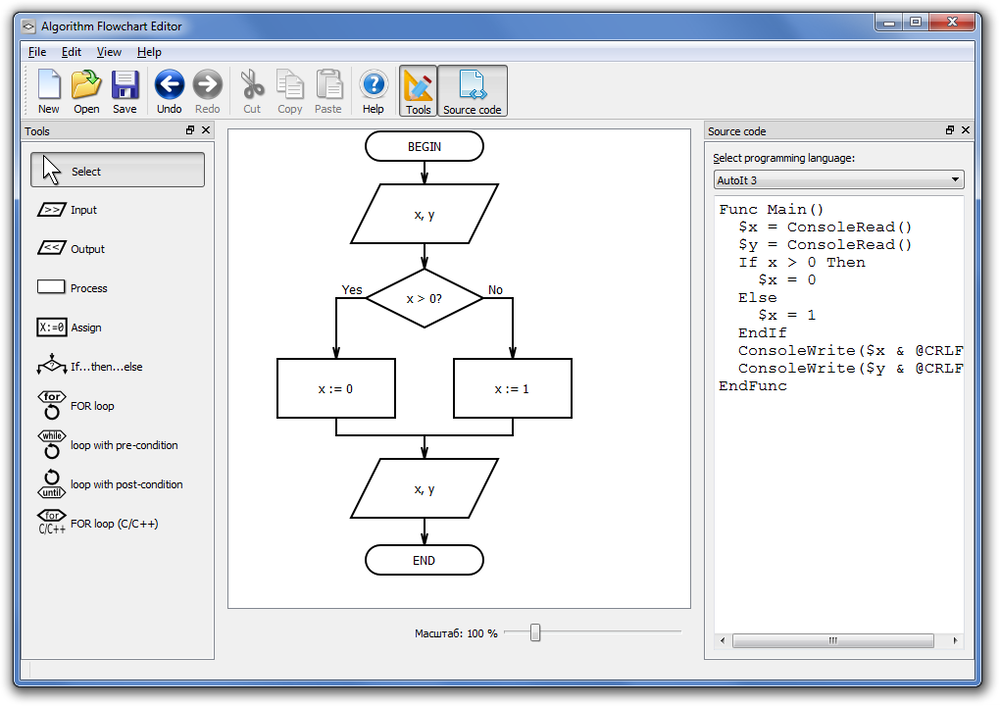
Примечательна данная бесплатная программа тем, что разработал её российский преподаватель. Интерфейс, соответственно, доступен только русскоязычный. Функционал простой и больше адаптирован для создания блок-схем в учебных целях. Для студентов – идеальный вариант. Но на текущий момент разработка и поддержка приложения прекращены. Тем не менее, Algorithm Flowcharts Editor нормально работает и в Windows 10 (и даже запускается через Wine в Linux-дистрибутивах).
Canva
Простой, понятный сервис для создания красивых блок-схем. Набор функций мало отличается от всех вышеперечисленных вариантов, однако Canva может похвастаться возможностью настройки внешнего вида. Фон страницы, шрифт и цвет текстов, добавление изображений – собственных или из огромной библиотеки. Есть даже встроенный фоторедактор. Разумеется, здесь есть и поддержка командной работы. Для работы с мобильных устройств есть приложения как для iOS, так и для Android. Сохранение проектов – в формат PDF.
Сервис бесплатен, но есть премиум-элементы (фото и векторные изображения), они стоят $1 за штуку.
Программы и онлайн-сервисы для построения блок схем
Можно воспользоваться специальными программами, которые работают на компьютере, либо сервисами, предлагающими в режиме реального времени построить любую схему по Паскалю, Delphi и даже C++. Опытные программисты предпочитают пользоваться только компьютерными программами. Сервисы, которые предоставляются для построения схемы процесса в режиме онлайн, часто не поддерживают необходимые требования и, соответственно, не могут гарантировать правильную работу. Например:
- Не поддерживается целый ряд команд языка программирования и, следовательно, неверно строится диаграмма последовательности действий.
- Графики, показывающие последовательность операций, плохо прорисованы.
- Онлайн сервис зачастую не дает возможность сохранить блок-схему в необходимом формате.
- И это не все недостатки таких сервисов.
Намного профессиональней с задачей построения блок-схем справляются специальные компьютерные приложения. Ну а тем, кто не хочет устанавливать программы на компьютер, рекомендуем воспользоваться программным интерфейсом для построения диаграмм и графиков Chart API от Google.
]FCeditor
FCeditor — удобное приложение, поддерживающее языки программирования C++ (файл .cs), Делфи, Паскаль (файл .pas). Если вам необходимо отредактировать файл с кодом в этой программе, вы должны сначала его импортировать. Когда FCeditor проанализирует импортированный файл .pas или .cs, она отобразит слева дерево классов, на панели появится вкладка, а ней — программный код и схемы
Важное примечание! Построенный график или диаграмму вы сможете экспортировать в любой формат: от jpeg и tiff, до png и bmp.Программа имеет русскоязычную поддержку и незамысловатый пользовательский интерфейс
Autoflowchart
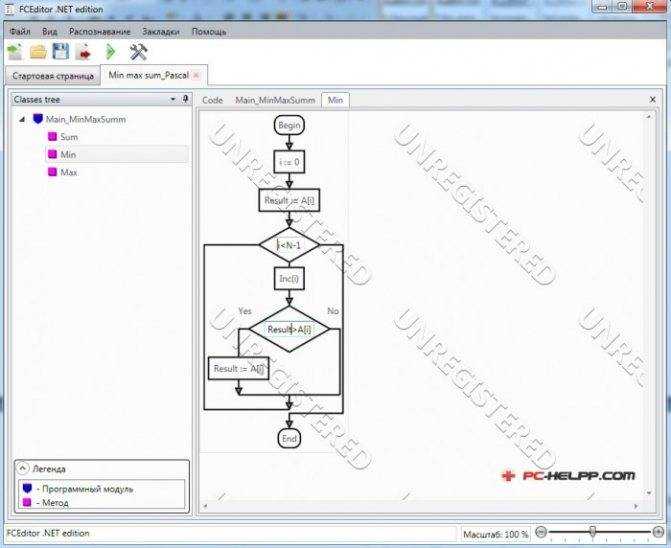 Еще одна простая программа с минималистским оформлением, но широким функционалом. Пользовательский интерфейс, аналогично предыдущей программе, прост и удобен даже для непрофессионалов. В главном окне вы увидите три поля. В первом поле код представлен древовидно, во втором — сам текст, и в третьем, самом большом, вы увидите построенные диаграмму или график. Этим приложением удобно пользоваться из-за подсветки. Элементы кода, древовидной структуры, схемы не только подсвечиваются, но и сворачиваются. Построенную в программе Autoflowchart схему можно экспортировать не только в графический формат, но и в xml-файлы. Эта программа также является удобным редактором кода. Все, что вы редактируете в коде, мгновенно отображается в схеме. В Autoflowchart есть поддержка любых языков программирования.
Еще одна простая программа с минималистским оформлением, но широким функционалом. Пользовательский интерфейс, аналогично предыдущей программе, прост и удобен даже для непрофессионалов. В главном окне вы увидите три поля. В первом поле код представлен древовидно, во втором — сам текст, и в третьем, самом большом, вы увидите построенные диаграмму или график. Этим приложением удобно пользоваться из-за подсветки. Элементы кода, древовидной структуры, схемы не только подсвечиваются, но и сворачиваются. Построенную в программе Autoflowchart схему можно экспортировать не только в графический формат, но и в xml-файлы. Эта программа также является удобным редактором кода. Все, что вы редактируете в коде, мгновенно отображается в схеме. В Autoflowchart есть поддержка любых языков программирования.
Code Visual to Flowchart v6.0
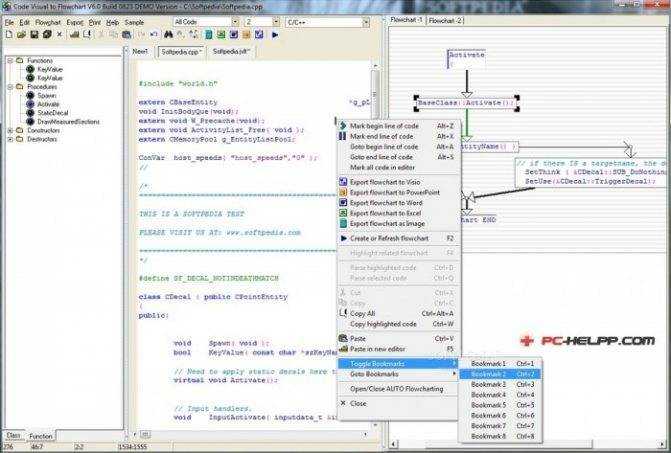 Code Visual to Flowchart версии 6.0 — самая мощная компьютерная программа, которая используется специалистами для построения диаграмм и графиков. Она отличается обширным функционалом и возможностью построить точную схему. Несмотря на навороченный функционал и возможности программа обладает удобным пользовательским интерфейсом. В главном окне вы увидите три поля. Слева две вкладки: одна показывает устройство проекта, другая — устройство классов. В центре главного окна вы увидите программный код, а справа — схему отрезка кода. Построенную диаграмму вы сможете экспортировать всего в два формата: png и bmp.
Code Visual to Flowchart версии 6.0 — самая мощная компьютерная программа, которая используется специалистами для построения диаграмм и графиков. Она отличается обширным функционалом и возможностью построить точную схему. Несмотря на навороченный функционал и возможности программа обладает удобным пользовательским интерфейсом. В главном окне вы увидите три поля. Слева две вкладки: одна показывает устройство проекта, другая — устройство классов. В центре главного окна вы увидите программный код, а справа — схему отрезка кода. Построенную диаграмму вы сможете экспортировать всего в два формата: png и bmp.
Важное примечание! Все эти программы — отличное решение, помогающее построить четкие блок-схемы, отвечающие стандартам. Но чтобы воспользоваться каждой из рассмотренных выше программ, придется заплатить. Пробная версия предоставляет лишь небольшую часть функционала, и поэтому годится только для ознакомительных целей
Пробная версия предоставляет лишь небольшую часть функционала, и поэтому годится только для ознакомительных целей.
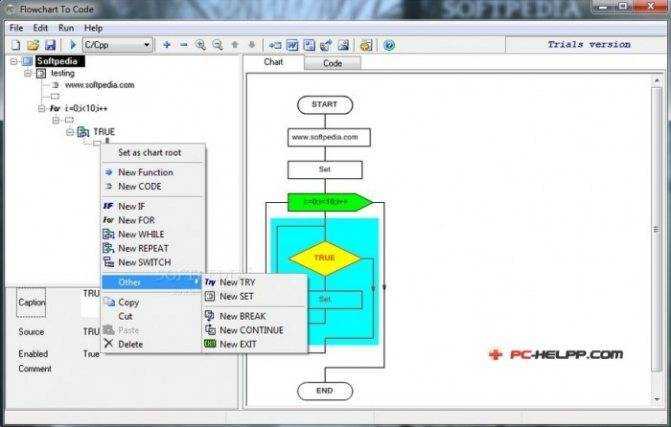 Зачастую разработка приложения начинается с построения блок-схемы. Прежде чем создать программный код, его необходимо продумать, составить диаграмму последовательности действий. А это и есть схема, на основе которой потом программист пишет код.
Зачастую разработка приложения начинается с построения блок-схемы. Прежде чем создать программный код, его необходимо продумать, составить диаграмму последовательности действий. А это и есть схема, на основе которой потом программист пишет код.
Программа для создания блок-схем

В процессе изучения и преподаванаия информатики, в частности темы основы программирование у нас появляется необходимость строить блок-схемы, которые графически отображают алгоритм работы программы и помогают нам наглядно представить её выполнение.
Многие из нас уже не один раз встречались с различными программами, которые помогали нам рисовать блок-схемы к создаваемым нами программам. В самом простом варианте это были обыкновенные графические редакторы, многие просто использовали для этого векторный редактор текстового редактора Word.
Но, естественным образом, в каждой из примененных нами программ появлялись какие то неудобства, что мешало нам нормально рисовать блок-схемы.
Сегодня я хочу рассказать Вам об одной из наиболее удобных программ для создания блок-схем, которая довольно неплохо справляется со свои предназначением.
Эта программа? свободное программное обеспечение. Вы можете распространять или изменять его при условиях соответствия GNU General Public License опубликованной Free Software Foundation.
Программа распространяется в надежде на то, что приложение будет полезно, но БЕЗ ВСЯКИХ ГАРАНТИЙ; не гарантируется даже ПРИГОДНОСТЬ или СООТВЕТСТВИЕ КАКИМ-ЛИБО ТРЕБОВАНИЯМ.
Прочитать подробности и скачать эту программу Вы можете на сайте http://live.gnome.org/Dia
А сейчас давайте разберем её основные возможности и посмотрим почему она полезна нам — учителям информатики.
Для тех, кто не любит читать (сам такой), смотрите объяснение в видеоуроке.
После того как мы скачаем и установим программу, запустим её и увидим главное рабочее окно со стандартным расположением панелей инструментов, строки меню и рабочей области.
Для того, что бы начать рисовать диаграмму, нужно просто выбрать необходимый инструмент и с помощью мыши на рабочем месте отобразить его. Размер каждого элемента свободно изменяется в любое время, поэтому за него не нужно волноваться.
Практически в каждый из объектов мы можем вставить надпись, что естественно требуется при создании блок-схемы на уроке информатики. Курсор для её добавления появляется сразу после того, как мы нарисовали фигуру. Если Вы не добавили сразу надпись, то просто выделите фигуру и на панели инструментов выберите курсор
В наборе инструментов Вы найдете все необходимые элементы блок-схемы, которые Вам понадобятся. Интересной особенность программы является то, что рабочая область программы практически безразмерна, и если у нас довольно большой алгоритм, то мы можем продолжать его рисовать в любую сторону. Рабочая область при этом автоматически увеличивается.
С помощью zoom-а удобно просматривать то, что мы нарисовали, т.к. мы можем детализировать мелкие детали нашей блок-схемы, сделав приближение, а так же просматривать всю блок-схему, отдалив изображение.
При создании блок-схем важно правильно соединять ключевые точки различных её элементов, т.к. при переноси той или иной части блок-схемы, мы можем потерять связи, а это, сами понимаете, не совсем хорошо. При создании блок-схем у нас есть возможность работать с несколькими слоями
Это удобно, когда у Вас есть элементы, которые Вы не хотите изменять и можете просто оставить их на отдельном слое
При создании блок-схем у нас есть возможность работать с несколькими слоями. Это удобно, когда у Вас есть элементы, которые Вы не хотите изменять и можете просто оставить их на отдельном слое.
Для любителей ровных схем можно поставить опцию в пункте меню вид -> выравнивать по сетке.
Кстати, эту программу можете использовать не только учитель информатики, но и многие другие учителя и не только учителя.
Благодаря наличию библиотек различных элементов, блок-схемы могут создавать учителя физики, рисуя электрические цепи, преподаватели коммуникационных технологий, рисуя схемы сети ПК, химики, кибернетики, и многие другие.
Как видим это свободно-распространяемое программное обеспечение может удобно применять на своих или при подготовке к ним (например, при создании презентации или разработке видеоурока) уроках каждый учитель информатики и не только информатики.
Построение блок-схем
Графическое построение алгоритма — это часть документации к устройству или программе, которая всегда имеется в избытке. Однако в большинстве случаев программное обеспечение вообще не нуждается в блок-схеме. Лишь единицам требуется построение алгоритма, занимающего несколько листов, остальным же достаточно символичной схемы. Простая блок-схема показывает структуру ветвления программ только в одном аспекте. Однако даже такая структура четко видна только при условии, что алгоритм помещается на одном листе. В обратном случае, когда блок-схема расположена на нескольких страницах, связанных межстраничными переходами, весьма сложно получить о ней верное представление. Если она размещается на одном листе, то для большой программы данное изображение алгоритма превращается в ее общий план с перечнем главных блоков и этапов. Конечно же, такой график не следует стандартам построения схем, но он и не нуждается в них, так как этот процесс полностью индивидуален. Правила, касающиеся типа символов, стрелок и порядка нумерации, необходимы только для разбора подробных блок-схем.
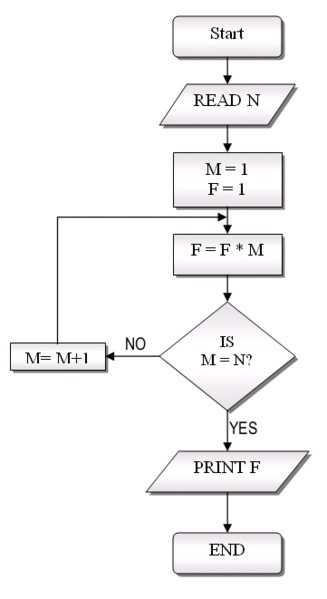
Рисуем чертеж онлайн
В сети имеется не так много веб-ресурсов для черчения и наиболее продвинутые из них предлагают свои услуги за определенную плату. Тем не менее все же есть хорошие онлайн-сервисы для проектирования — удобные и с широким набором возможностей. Именно такие инструменты будут рассмотрены нами ниже.
Способ 1: Draw.io
Один из лучших среди САПР-ресурсов, выполненный в стиле веб-приложений Google. Сервис позволяет работать со схемами, диаграммами, графиками, таблицами и другими структурами. Draw.io содержит огромное количество функций и продуман до мелочей. Здесь вы можете создавать даже сложные многостраничные проекты с бесконечным числом элементов.
Так, если вы пользовались каким-либо офисным веб-продуктом Google, разобраться в интерфейсе и расположении необходимых элементов этого ресурса для вас не должно составить труда. Draw.io отлично справится как с созданием простых набросков с последующим экспортом в профессиональную программу, так и с полноценной работой над проектом.
Способ 2: Knin
Этот сервис довольно специфичный. Он предназначен для работы с техническими планами строительных объектов и собрал в себе все нужные графические шаблоны для практичного и удобного создания общих чертежей помещений.
-
Для начала работы с проектом укажите параметры описываемой комнаты, а именно ее длину и ширину. Затем нажмите на кнопку «Создать».
Таким же образом вы можете добавлять к проекту все новые и новые комнаты. Чтобы приступить к дальнейшему созданию чертежа, кликните «Продолжить».
Нажмите «Ок» в диалоговом окне, чтобы подтвердить выполнение операции.
-
Добавляйте на схему стены, двери, окна и объекты интерьера с помощью соответствующих элементов интерфейса. Схожим образом можно накладывать на план различные надписи и половое покрытие — плитку или паркет.
-
Чтобы перейти к экспорту проекта на компьютер, щелкните по кнопке «Сохранить» в нижней части веб-редактора.
Обязательно укажите адрес проектируемого объекта и его общую площадь в квадратных метрах. Затем нажмите «Ок». Готовый план помещения будет скачан на ваш ПК в качестве картинки с расширением файла PNG.
Да, инструмент не самый функциональный, но содержит все необходимые возможности для создания качественного плана строительного объекта.
Как видите, вы можете работать с чертежами прямо в своем браузере — без использования дополнительного ПО. Конечно, описанные решения в целом уступают десктопным аналогам, но, опять же, на их полноценную замену они и не претендуют.
Опишите, что у вас не получилось.
Наши специалисты постараются ответить максимально быстро.
Программы для работы с блок-схемами
LibreOffice Draw
LibreOffice — это бесплатный офисный пакет, своего рода аналог MS Office (неоднократно мной рекомендуем, кстати). В его арсенале есть спец. программа Draw, позволяющая буквально 2-3 кликами мышки рисовать простенькие блок-схемы (см. скрин ниже).
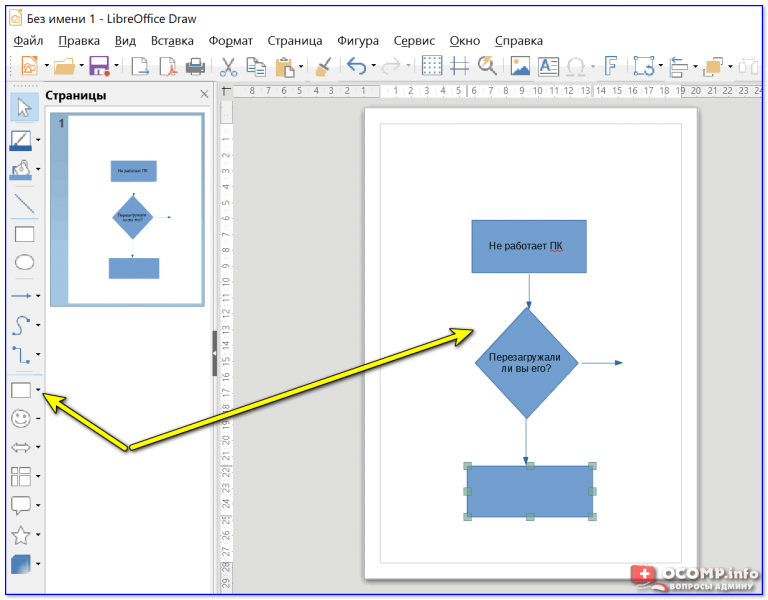
Типовая блок-схема // Draw
С помощью левой панельки можно быстро добавить различные фигуры: ромбы, прямоугольники, линии, стрелки и т.д. К тому же в отличие от многих других продуктов — Draw поддерживает русский язык в полном объеме.
В общем, однозначно рекомендую!
Dia
Это добротный и бесплатный редактор диаграмм, блок-схем и пр. подобных «штук»
По сравнению с предыдущей программой, Dia обладает куда большим функционалом — да просто хотя бы обратите внимание на панель задач: там есть практически любые фигуры и значки!
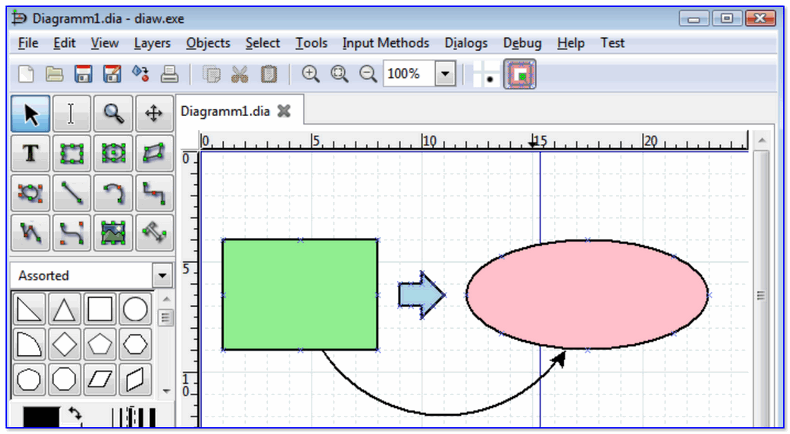
DIA — скрин главного окна
Особенности:
- простой и лаконичный интерфейс: разобраться с ним не составит труда любому начинающему пользователю;
- есть коллекция стандартных блок-схем (не обязательно всегда создавать что-то новое);
- есть возможность добавлять в коллекцию свои фигуры и значки;
- любую фигуру на схеме можно перекрасить в нужный вам цвет (см. скрин выше);
- ПО можно использовать как в ОС Windows и Linux.
Pencil Project
Отличное ПО для построения практически любых схем, форм и диаграмм. Отличается от остальных наличием просто огромного количества блоков и фигур (см. скрин ниже — я спец. сделал скрин всего многообразия инструментов (и это еще не все…)).
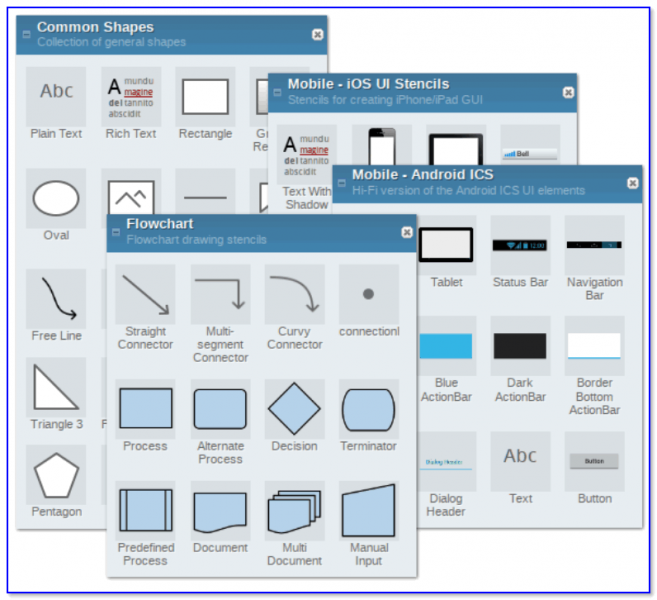
Скрин блоков из Pencil Project
Особенности:
- возможность импортировать рисунки и вставлять их в свои схемы;
- возможность создавать собственные фигуры и блоки;
- огромная коллекция готовых графиков, схем, шаблонов и т.д.;
- есть опция для сохранения блоков в такие популярные форматы, как HTML, PNG, PDF и пр.
Diagram Designer
Добротный векторный графический редактор для создания графиков, блок-схем, диаграмм. Программа выгодно отличается от других продуктов своей «простотой» — посмотрите на ее интерфейс, он выполнен в стиле тотального минимализма!
Чтобы создать свою схему — достаточно 2-х кликов мышки (и это не преувеличение).
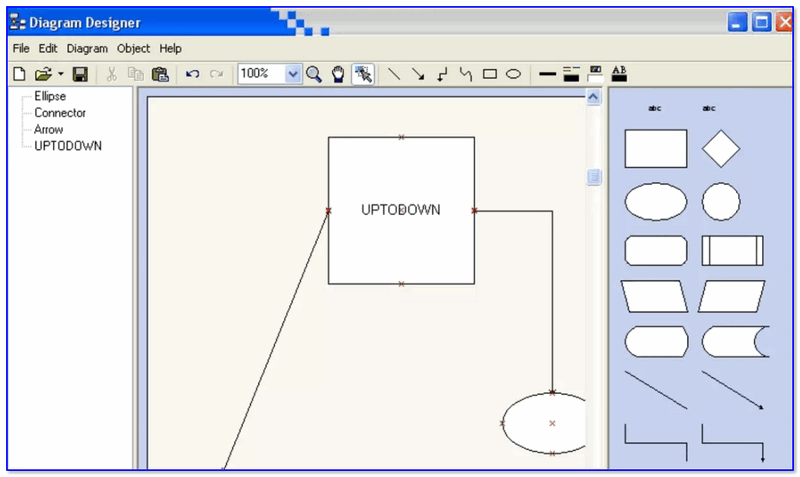
Diagram Designer — главное окно программы
Особенности:
- простой интерфейс: нет ничего лишнего (только инструменты для создания схем);
- импорт/экспорт файлов в формате: WMF, EMF, BMP, JPEG, PNG, MNG, ICO, GIF и PCX;
- встроенная функция для просмотра слайд-шоу;
- возможность сжимать файлы блок-схем (архиватор);
- есть опция по объединению нескольких схем в одну (весьма удобно, если вам нужно скомпоновать что-то одно из разных «кусков»).
yEd Graph Editor
Весьма современный редактор для быстрого построения «древовидных» диаграмм и блок-схем (даже для неподготовленного пользователя). Отмечу, что программа достаточно мощная и универсальная (правда с несколько «причудливым» интерфейсом).
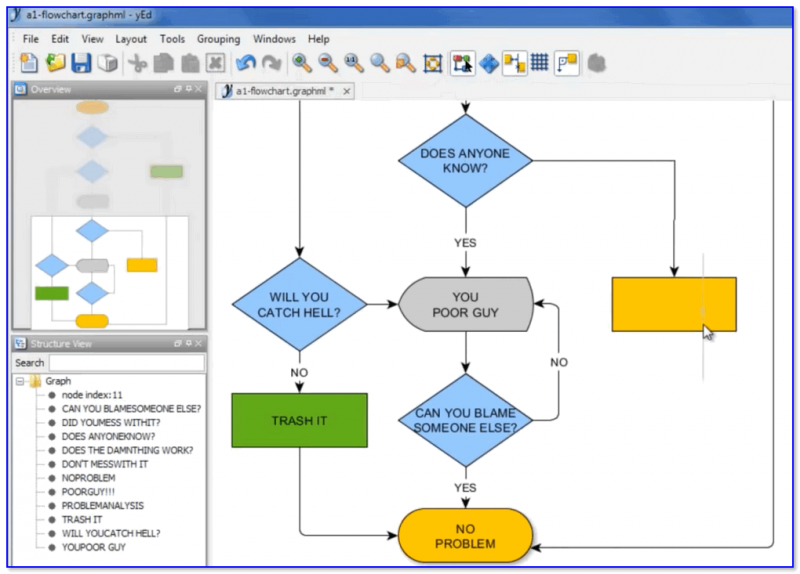
yEd Graph Editor — пример построенной блок-схемы
Особенности:
- легкое и быстрое построение схем любой сложности (и с любым количеством условий и ответвлений);
- поддержка комментариев, аннотаций;
- возможность работать параллельно сразу с несколькими документами;
- есть спец. «сворачивающиеся» блоки (подобные инструменты редко встречаются в др. аналогичных продуктах);
- наличие алгоритмов для автоматической компоновки (выручает при работе с большими диаграммами и схемами);
- возможность сохранения созданных графиков в HTML, PNG, JPG и PDF файлы.
Enterprise architect 11.4
Решение от IBM, одного из столпов, кто активно участвует в разработке и продвижении BPMN. Строго говоря, у IBM есть целая линейка различных продуктов, в которых в разной степени поддержана работа с BPMN процессами. Я начал знакомство с продуктами . Несмотря на столь солидную фирму и внушительную цифру в номере версии, продукт сначала несколько изумляет, потом вызывает шквал вопросов, и наконец, по мере получения ответов, изумление сменяется полным разочарованием. Классическая ситуация «Сапожник без сапог» — Enterprise architect сейчас – это пережиток далекого, весьма уважаемого прошлого, которое совершенно непригодно к применению в современных реалиях. Программа платная.
Рисование схем процессов.
Epic Fail – этими двумя словами все сказано. Продукт требует от пользователя по крайней мере в 3 раза больше времени на рисование процесса, чем остальные инструменты. Поддержка нотации BPMN 2.0 скудная. Копипаста нет – при выполнении копирования и последующей вставки объекта, программа сообщает, что не может вставить его по причине того, что на схеме уже есть объект с таким именем. Вставить группу скопированных объектов с любыми случайными именами программа не может, потому что это противоречит общей концепции. Автоматическое выравнивание – это аналог предложения процессу «убиться об стенку». Все дело в том, что граничные события никак не привязаны к своим задачам, они просто висят сверху и при автоматическом выравнивании отправляются в ад теряют форматирование. По этой же причине, ни о какой проверке правильности процесса и речи быть не может. Вообще все сделано плохо, очень неудобно и просто некрасиво, работая с этим инструментом, не покидает ощущение, что это какая-то альфа версия программы, потенциал есть, но предстоит доделать еще очень много. Дополняет картину очень неудобный пользовательский интерфейс а-ля прошлое тысячелетие.
Автоматизация процессов.
Enterprise architect позиционируется как корпоративное решение для управления процессами предприятия и я полагал, что получу множество «best practice», когда дойдет черед именно до автоматизации процессов. Но, автоматизации нет – совсем. Смотрим продукты IBM, вот оно – есть продукт IBM BPM – именно он позволяет выполнить автоматизацию! Логично предположить, что разработанные в Enterprise architect процессы сразу заработают в IBM BPM, ибо у них один разработчик. Но они не работают…, и с напильником не работают…, наконец, Вы узнаете, что эти продукты полностью несовместимы! Чтобы автоматизировать процессы, Вам нужно изначально разрабатывать их в IBM BPM (в котором BPMN чуть больше, чем ничего). В завершении, в качестве некоторого плюса, хочу сказать, что крупные компании по ряду причин тяготеют к решениям IBM и, не смотря на все его минусы, этот инструмент используется. Аналитиков, которые согласны умеют работать с Enterprise architect не так много, поэтому владея этим инструментом можно рассчитывать на весьма высокий уровень компенсации.
Программы на Андроид для черчения: ТОП лучших
Для черчения на Андроид вы можете использовать специальные программы заметно упрощающие процесс. Приложения доступны бесплатно в Google Play.
Программы для черчения, архитекторов и дизайнеров на Андроид в цифровом магазине Google Play появляются с завидной регулярностью: некоторые помогают рисовать в векторе, другие – планировать расположение объектов в кадре, третьи – рассчитывать площадь геометрических фигур, взаимодействуя с целой коллекцией формул и расчетов.
Казалось бы, среди столь обширной коллекции приложений обязаны затесаться и программы для черчения, но, как подсказывает практика, дела в жанре обстоят иначе. Кроме давно известного AutoCAD и взглянуть не на что! А потому – придется искать самородки, не обращая внимания на ограненный алмаз:
CAD Touch Free
Новичок жанра на Андроид с интуитивным интерфейсом, продуманной рабочей панелью (кнопки располагаются там, где и должны, но, если по каким-то причинам оформление не подходит, детали легко поменять, недолго покопавшись в настройках) и двумя режимами взаимодействия с чертежами и заранее подготовленными моделями.
Да, разработчики действительно предлагают просматривать и изменять стандартные 2D заготовки (поддерживаются разные форматы, и DWG от AutoCAD – тоже на месте), и изучать 3D объекты и целые сцены.
И, хотя с поставленной задачей иногда не справляются и компьютеры, в CAD Touch Free оптимизация доведена до совершенства: ни ошибок, ни лагов, ни долгих загрузок. Единственное, с чем могут возникнуть проблемы – с использованием облачных хранилищ, с которых идет загрузка исходников. А вот остальное работает, как швейцарские часы.
DWG FastView-CAD Viewer & Editor
Полнофункциональная графическая лаборатория для черчения, открывающая чертежи и документы, воссозданные в AutoCAD и иных сервисах, доступных на компьютерных операционных системах.
Из плюсов DWG FastView – бесплатное распространение (без рекламы разработчики не обошлись, но платить за подписку ежемесячно тут точно не придется), поддержка экспорта в форматах, вроде PDF, BMP или JPG (при желании на оцифрованных изображениях можно оставлять пометки для дополнительной ясности), возможность передачи получающихся работ в облачные хранилища.
С точки зрения оформления – программа слегка перегружена. Нижняя рабочая панель, частенько находящаяся над рекламным баннером, съедает слишком много свободного пространства, заставляя часами изменять детализацию или же менять способ отображения кадра.
Еще одна проблема – странные фантомные нажатия, появившиеся после некоторых обновлений приложения. Там, где размещаются уже готовые геометрические фигуры по неизвестным причинам появляются еще и «запасные», сильно мешая процессу. О проблеме разработчики знают, но исправлять ситуацию, словно и не спешат.
GnaCAD
Графический компаньон на Андроид, способный с легкостью открывать 2D и 3D чертежи любых объемов (да еще и не важно откуда – из внутренней или внешней памяти, FTP или облачных хранилищ), а затем – открывать доступ к точечному и гибкому редактированию. Из плюсов GnaCAD – возможность работать с чертежами в полуавтоматическом режиме, когда линии прокладываются по точкам и координатам, а не вручную
Еще тут легко добавлять дополнительную текстовую информацию для коллег, которым еще предстоит столкнуться с рабочими файлами, и добавлять линии «черновика», которые стираются в одно нажатие, но помогают заранее понять, еще до изменения файла, к каким последствиям приведут корректировки
Еще тут легко добавлять дополнительную текстовую информацию для коллег, которым еще предстоит столкнуться с рабочими файлами, и добавлять линии «черновика», которые стираются в одно нажатие, но помогают заранее понять, еще до изменения файла, к каким последствиям приведут корректировки
Из плюсов GnaCAD – возможность работать с чертежами в полуавтоматическом режиме, когда линии прокладываются по точкам и координатам, а не вручную. Еще тут легко добавлять дополнительную текстовую информацию для коллег, которым еще предстоит столкнуться с рабочими файлами, и добавлять линии «черновика», которые стираются в одно нажатие, но помогают заранее понять, еще до изменения файла, к каким последствиям приведут корректировки.
И напоследок – программа GnaCAD не страдает от рекламы и не заставляет каждые пять минут прерываться на просмотр промо-роликов и уведомлений, занимающих половину рекламы. Работать тут можно бесплатно и без перерывов.
Luc >
Для тех, кого по каким-то причинам не устраивает Visio, есть вариант, являющийся полноценной его заменой в области создания диаграмм и флоучартов. В приложении есть множество элементов, шаблоны для создания блок-схем и диаграмм (впрочем, можно обойтись без них и создать схему с нуля), в платной версии их ещё больше. Интерфейс приложения интуитивно понятен и прост, с ним разберётся даже начинающий пользователь. Для работы необходим только выход в интернет, есть возможность командной работы (хотя и с ограничениями для бесплатных аккаунтов). Сервис поддерживает импорт файлов Visio (VSDX), Amazon Web Service (AWS) и Omnigraffle, а сохраняет результаты в JPG,PNG, SVG, PDF и Visio. Кроме того, есть приятная возможность сохранять промежуточные версии на облачном сервере.
Бесплатная версия Lucidchart функциональна, но если не хватает расширений – можно оплатить подписку. В их числе: больший объём виртуального хранилища, возможность создания неограниченного количества проектов, добавления ссылок на данные. Стоит платная версия от $5,95 до $20 в месяц.
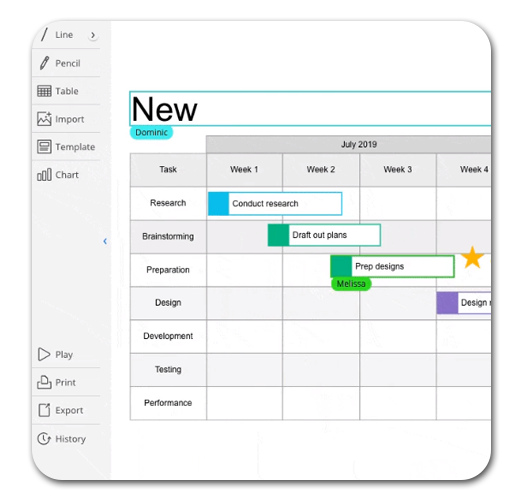
Cacoo – похожий на Lucidchart сервис, но более специализированный под блок-схемы. Здесь нет лишнего, зато есть множество шаблонов, форм и стрелок на любой вкус. Приложение удобно в управлении, в нём очень хорошо реализованы возможности для командной работы – ведь именно для этого оно и задумывалось. Можно заниматься проектом в режиме реал-тайм, видеть, кто в данный момент работает. Есть чат для обсуждения.
Сервис платный. Стоимость месяца работы в зависимости от тарифа варьируется от $4,95 до $18. Первые 14 дней можно пользоваться бесплатно.